【MathType下载】MathType激活版 v6.9 免安装版(含密钥)
软件介绍
MathType是一款迷之强大的数学公式编辑器工具,与电脑中的Word可以结合使用。它所适用的范围非常广阔,文学了论文、理学工程、上至天文、下至地理等,因为MathType拥有优秀的文字排版功能和简单的操作方法,所有不管任何职业、任何年龄段都能够轻松掌握。
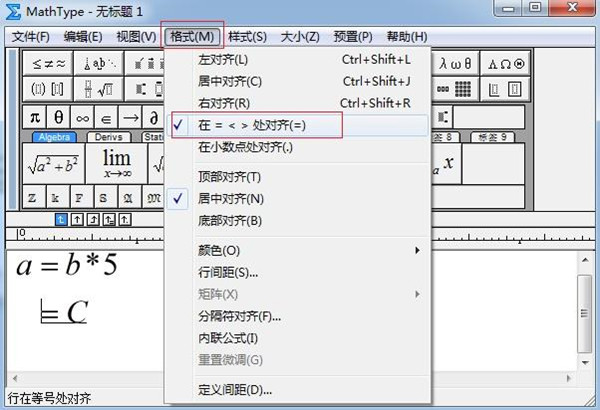
软件特色
1、MathType适用于任何人群,不挑人、不挑学历、不挑领域等
2、不论是论文写作、科研机构还是期刊杂志、试卷排版均可用
3、良好的兼容性能够在任何Windows系统上完美使用,不会崩
4、插上外设输入板,潇洒的字挥如雨下,数学公式、文章都行
5、MathType支持一键转换其他代码,并分享数学、物理公式
MathType如何嵌入Word
1、打开Word 2007文档,点击视图选项。
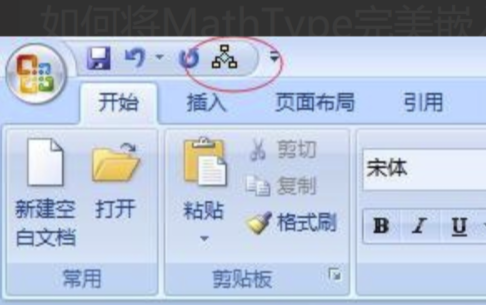
2、出现如下图对话框,将宏名改为“MathType”,将宏保存在中选择“所有文档(Normal.dotm)”,点击【确定】,开始录制宏。
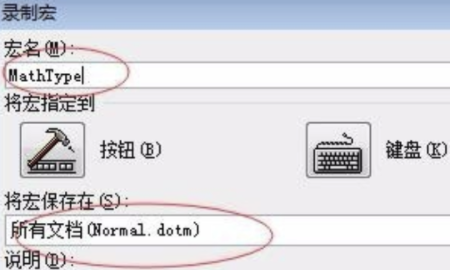
3、点击Word中“插入”-“对象”,在下拉菜单中选择“对象”,出现如下图对话框,在对话框里的“新建对象类型”中选择“MathType6.0 Equtaion”,点击“确定”。

4、这时,会打开MathType主程序;点击文档的任意位置,回到word界面,点击“视图”-“宏”,选择“暂停录制”。
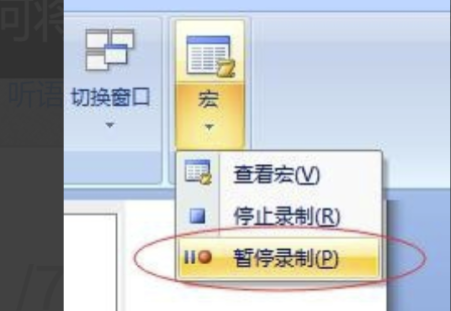
5、点击Word界面上的office按钮,在弹出的快捷菜单我们点击”Word选项”。
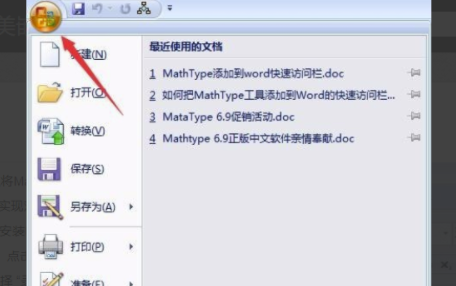
6、在出现的Word选项对话框中点击“自定义”,在“从下列位置选择命令”下拉式菜单中选“宏”命令,选中 “分离符”对话框里的“Normal.NewMacros.MathType”添加到右边对话框即可。
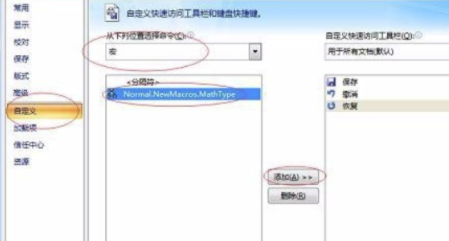
MathType怎么设置字体
1、如果想要更改mathtype公式中的其中一些字母,我们点击选中他们,然后点击页面上方的【样式】
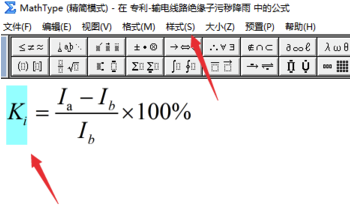
2、然后将【数学】更改为【文本】,这个时候我们可以看到字体已经出现了变化,因为【数学】和【文本】的默认字体是不一样的
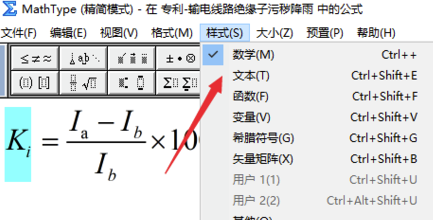
3、如果更改为【文本】之后还是觉得字体不满意,我们点击如图所示的定义
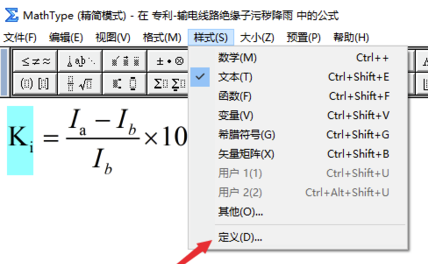
4、在【高级】中,将如图所示的【文本】字体设置为【黑体】,然后点击【确定】
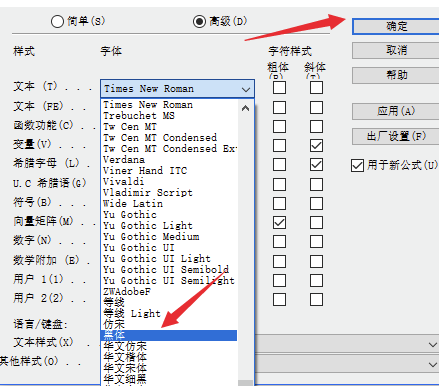
5、可以看到字体已经发生变化了,变成我们设置的【黑体】
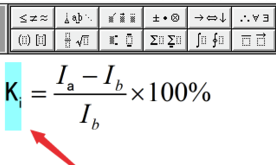
6、很多人第一次用mathtype,打出来的公式可能是宋体,非常不好看,我们可以按照刚才的方法,将【数学】里面的定义设置为【times new Roman】即可
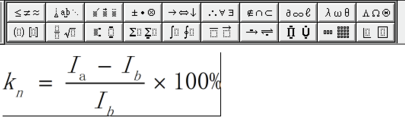
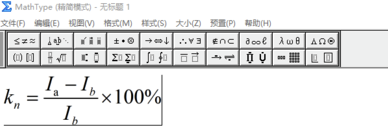
MathType时提示无法写入注册表键
1、开始——运行(输入regedit)——确定或者回车;
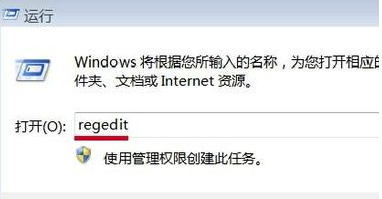
2、这时我们打开了注册表,在注册表中找到:Hkey_Users ;

3、我们用右键单击:Hkey_Users,在弹出的菜单中点击:权限(P),这时会弹出“Hkey_Users 的权限”窗口;
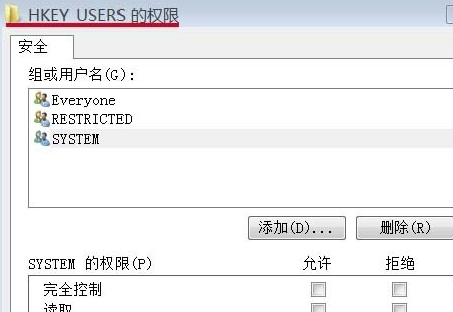
4、在“安全”、“组或用户名(G)”下面有:系统中所使用到的各种帐户名称列表,选择我们所使用的用户名;
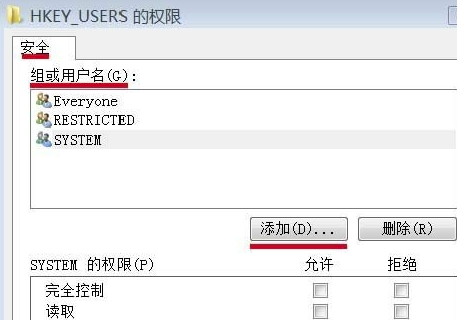
5、如果没有这个用户名,我们点击:添加(D),输入登陆的用户名或者Administrator;然后点击:确定;
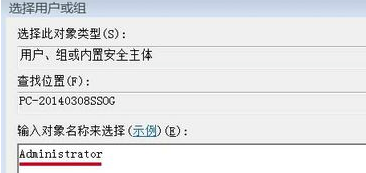
6、回到“Hkey_Users 的权限”窗口,在“Administrator 的权限(P)“允许”下面,“完全控制”和“读取”前面的小框中打勾,最后点击:确定;
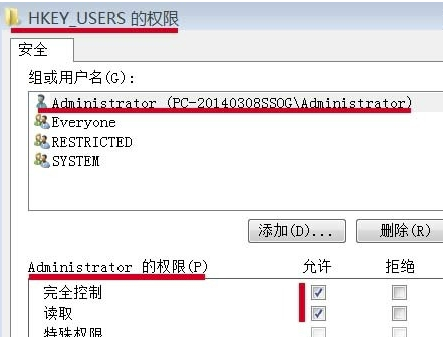
7、设置好以后,我们退出注册表,再安装MathType软件。
MathType公式到word中提示“该工程中的宏被
1、点击Word左上角的Office按钮;

2、下拉菜单选择Word选项;
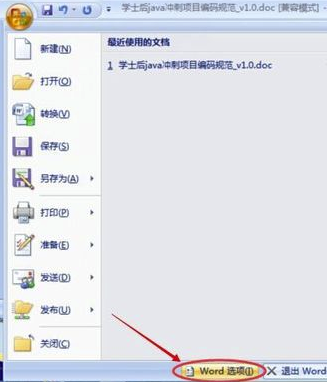
3、在弹出的Word选项对话框选择信任中心,并点击信任中心设置;
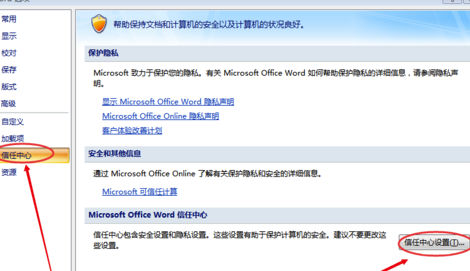
4、在弹出的信任中心的对话框选择宏设置,并选择启用所有宏,点击“确定”按钮。
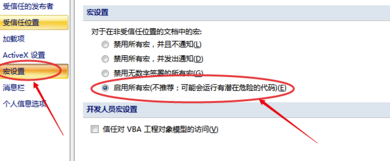
5、据上述步骤完成以后,该问题就不存在了。
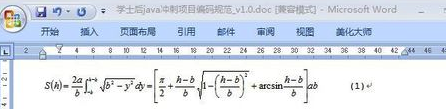
6、如您还需了解更多MathType常见问题解决教程,可参考“帮助”—>MathType教程。

更新日志
1、完美兼容Windows 10操作系统
2、可在Office2016、Office 365上运行
3、新增兼容800+软件应用程序和网站
4、其中的MathPage支持MathJax技术
5、MathType破解版支持数学手写识别
6、新增支持更多数学符号和字体
7、增加更多保存格式
下载仅供下载体验和测试学习,不得商用和正当使用。
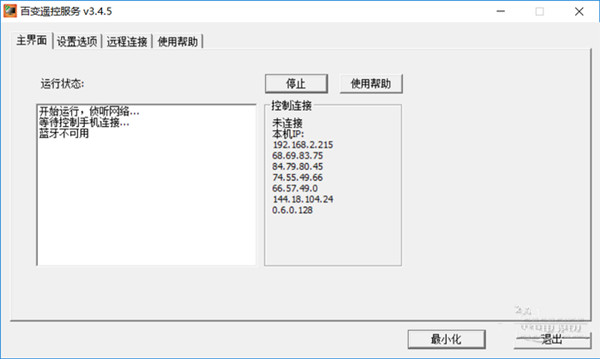
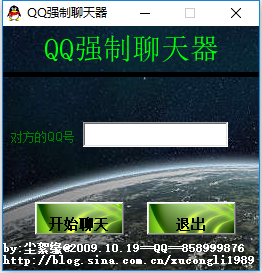
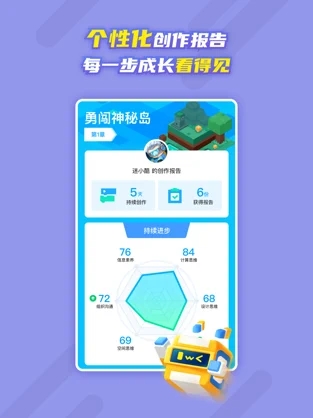
发表评论